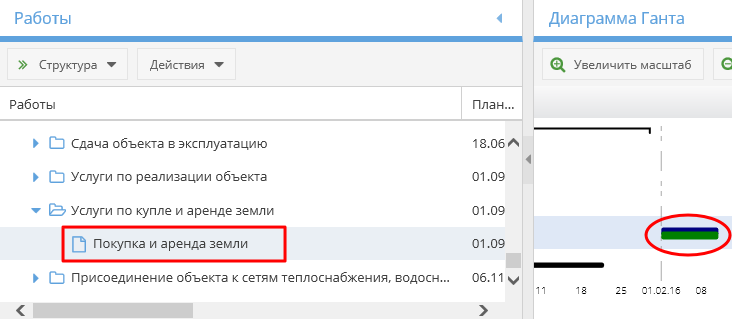Утративший силу
Факт создается на основании документа «Акт контроля качества работ», который отмечается на графике в виде факта после перехода в статус «Действует», при этом значение поля «Разрешение использования конструкций по назначению» = «Разрешается» (рисунок 83).
Данные графика | Данные документа |
| Дата начала | Дата фактического начала работ (по каждой работе из таблицы работ) – см. рисунки 84 и 85. |
| Дата окончания | Дата фактического окончания работ (по каждой работе из таблицы работ). |
| Определение работы | Инвестиционный проект – Объект заказчика – Промежуточная работа. |

|
|
| 1011 × 266 пикс. Открыть в новом окне | Отображение данных по "Акту контроля качества работ" на диаграмме Ганта. |
Утвержденный факт создается и отмечается на графике (рисунок 86) на основании документа «Акт сдачи-приемки выполненных работ» после его перехода в статус «Действует» (рисунок 87).
Данные графика | Данные документа |
| Определение работы | Инвестиционный проект – Объект заказчика, Пакет работ – Промежуточная работ; |
| Даты начала | Дата начала автоматического факта – дата начала самого приоритетного типа данных; |
| Дата окончания | Определяется исходя из % завершения выполнения текущей промежуточной работы; |
| Количество утвержденных трудозатрат | Количество (по каждой работе из таблицы работ); |
| Стоимость утвержденных трудозатрат | Сумма с учетом НДС, руб. |
Возможен случай существования утвержденного факта (рисунок 88) без актуализированного плана – когда была отменена спецификация (рисунок 89), но акт уже подписан и отображен на графике (рисунок 90).
Помимо документов, влияющих на сроки задач, на отдельной вкладке выводятся документы, связанные с задачей (рисунок 91).
Ответственный менеджер пакета работ – список пользователей, которые могут отметить пакет работ как исполненный и добавить ручной факт.
Добавление ответственного менеджера осуществляется на вкладке «Ответственные менеджеры» раздела «Диаграмма Ганта» по нажатию кнопки «Добавить ответственного менеджера». В открывшемся окне необходимо выбрать пользователя и обязательно указать один из следующих типов (рисунок 92):
- Менеджер по управлению инвестированием в обеспечение машинами и механизмами,
- Менеджер по управлению инвестированием в подрядные работы,
- Менеджер по управлению инвестированием в поставку материалов и оборудования,
- Менеджер по управлению инвестированием в проектирование,
- Менеджер по управлению инвестированием в работы ВиК,
- Менеджер по управлению инвестированием в строительство,
- Менеджер по управлению инвестированием в электромонтажные работы,
- Управляющий инвестиционно-строительным проектом.
Список ответственных менеджеров проекта формируется из пользователей текущего проекта с ролями «Менеджер проекта» и «Управляющий проектом»». Внешний вид вкладки «Ответственные менеджеры» представлен на рисунке 93.
Если пользователь включен в список менеджеров проекта, то он имеет активный статус  , если он был исключен – неактивный
, если он был исключен – неактивный  .
.
На всех пакетах работ, где не назначен «Ответственный менеджер», его функции выполняет «Управляющий ИСП». «Управляющий ИСП» всегда является ответственным по всем пакетам работ проекта независимо от назначений.
При назначении ответственного менеджера пакета работ (рисунок 94) редактор указывает плановые трудозатраты менеджера в нормо-часах, стоимость в рублях (рисунок 95).
По нажатию кнопки «Трудозатраты ответственного менеджера» на вкладке «Ответственные менеджеры» сохраненные данные будут выведены в отдельном окне как при добавлении трудозатрат (рисунок 96).
Пользователь с ролью менеджер, являющийся ответственным менеджером выбранного проекта работ или работы, или управляющий проекта может запретить создание спецификации у любой задачи.
Если у отмеченной задачи есть дочерние, то они также получат соответствующий параметр или будут пропущены, если этот параметр у них уже есть.
Для установки запрета необходимо после выбора задачи в группе «Действия» выбрать кнопку «Запретить создание новых спецификаций» (рисунок 97).
Снять запрет на создание спецификаций может пользователь с ролью редактор проекта. Для этого после выбора задачи необходимо в группе «Действия» выбрать кнопку «Снять запрет на создание спецификаций».